加快Windows 7系统运行速度的12个小技巧
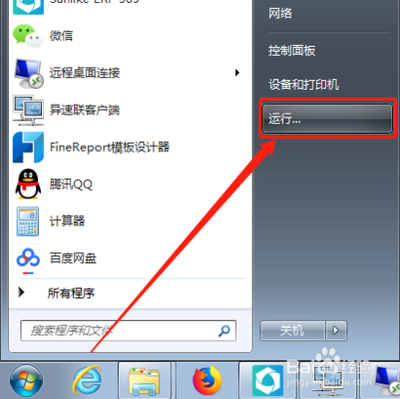
加快Windows 7系统运行速度的12个小技巧
在使用Windows 7操作系统的过程中,可能会遇到电脑运行速度较慢的问题。以下是12个简单但有效的方法,帮助您快速提升Windows 7的运行速度。
1. 清理垃圾文件
首先,在Windows7上清理垃圾文件可以有效释放硬盘空间,提高系统运行效率。您可以使用内置的"磁盘清理工具"来完成这项任务。打开"我的电脑",右键点击需要清理的驱动器,选择"属性",然后点击"磁盘清理",勾选需要清理的文件类型,点击"确定"即可开始清理。
2. 禁用不必要的启动项
Windows7启动时会加载一些自启动程序,这些程序会占用系统资源,导致系统运行变慢。您可以使用"任务管理器"来禁用不必要的启动项。按下"Ctrl+Shift+Esc"快捷键打开"任务管理器",切换到"启动"选项卡,右键点击需要禁用的启动项,选择"禁用"即可。
3. 优化系统设置
Windows7提供了一些系统设置选项,可以帮助您优化系统性能。首先,您可以调整"视觉效果"设置,选择"适应性最佳性能"模式。其次,您可以调整"电源选项",选择"高性能"模式。这样可以确保系统在运行时会更加高效。
4. 更新驱动程序
驱动程序的更新也是提升Windows7速度的一个重要环节。您可以进入设备管理器,找到需要更新的设备,右键点击选择"更新驱动程序"。如果您不确定哪些设备需要更新,可以使用第三方驱动程序更新软件来进行扫描和更新。
5. 定期清理注册表
注册表是Windows系统的核心组件之一,但长时间的使用会产生无效或损坏的注册表项,导致系统运行速度变慢。您可以使用注册表清理工具进行定期的注册表清理,以保持系统的稳定和快速运行。
6. 关闭搜索索引
在Vista中,当搜索索引功能出现在系统托盘中,就知道它会拖慢系统性能,并选择关闭它。但是在Windows7中,这个功能被取消了,所以需要进入控制面板中,点击“索引”选项,并点击修改,删除一些不必要的索引文件类型。另外,你也可以在Windows服务选项中彻底关闭索引服务,这样就不会在后台自动运行,提高系统速度。
7. 碎片整理
在硬盘使用一段时间之后,磁盘碎片会逐渐增多,这时就需要整理一下碎片,将其恢复为连续的区块。Windows7系统中内置了一个简单的磁盘整理软件,你可以将其设置为一个时间段内自动运行,比如每周的上午10点钟自动运行,这样就能够解决一些问题。除此之外,也可以下载安装更智能更高效的第三方软件来实现磁盘碎片整理功能。
8. 更改电源设置
如果你想节省电力,这可能不是一个很好的选择,但是可以有效提升计算机的性能。在控制面板中的系统-安全/电源选择中,选择高性能模式就可以了。
9. 检查病毒和木马软件
你可以运行Windows Defender或第三方的杀毒程序,来检查一下系统中是否存在病毒或是木马程序,因为它们也会严重影响系统运行速度。目前,已经有大量的免费杀毒软件,所以还是定期扫描一下来保证系统安全。
10. 性能疑难解答
在控制面板中的搜索框中,键入“疑难解答”,选择“检查性能问题”,或许可以解决一些系统问题。
11. 关闭桌面小工具
虽然Windows7默认关闭了Vista的桌面小工具功能,但实际上它依然存在于系统进程中,所以我们要彻底关闭它。
12. 关闭Aero特效
如果你使用了复杂的图片或是幻灯片、甚至是动态视频作为桌面背景,那么将会增加系统的负担。,关闭Aero特效也是一个不错的选择。
通过以上这些方法,您可以有效地提升Windows 7的运行速度,让您的电脑操作更加流畅和高效。
